今天我们接着讨论成绩统计表。上次我们用excel2007帮助老师用“条件格式”把成绩表中不同分数段成绩用不同的颜色区分出来,并用了两种方法做了排名,今天我们继续帮助老师用word2007批量制作成绩通知单。这个神奇的通知单自己会从Excel成绩表中提取学生的姓名、学号、各科成绩等等,然后按老师指定的格式自动制作全班同学的成绩通知单!既不用老师挨个儿填写成绩,也不会出差错!很酷吧?
我们用到的法宝就是Word2007的“邮件合并”!
下面是我们前两次用到的Excel成绩单。
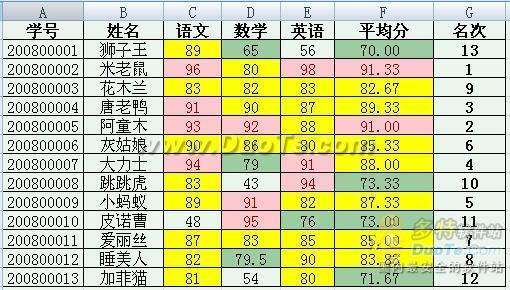
在Word2007中做好成绩通知单的格式,这里我们做得比较简单,重点在介绍方法。如果数据多,也许表格会比较复杂,不过不管简单还是复杂,Word2007都能轻松帮你搞定!

现在主角出场!选择“邮件”选项卡中的“选择收件人”。
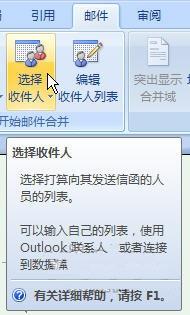
选择“使用现有列表”。
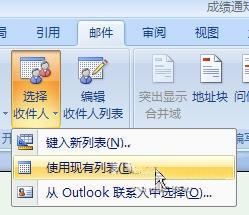
啊!在这里我们选择指定的数据源——也就是Excel成绩表,这样,Word2007才知道从哪里取成绩数据呀!

在文件夹选择制作好的Excel成绩表。

现在Excel的成绩表已经和我们的Word成绩通知单关联在一起了!
小提示:如果成绩表文件里面有多个工作表,下图中都会列出来,选择需要的工作表就可以了。

我们可以点击“邮件”选项卡中的“编辑收件人列表”,看看我们的数据表是不是和Word通知单联系在一起了。
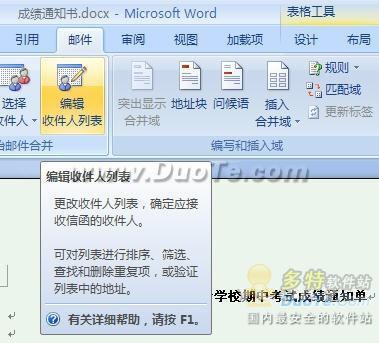
看!之前Excel成绩表中的数据都在这里了!,如果老师并不需要所有的数据,可以在这里选择需要的部分数据。

可是,通知单怎么知道这么多的数据各自应该出现在什么位置呢?现在!关键的一步来啦!












 晕死了,microsoft office 好多类型,找那些就郁闷死了
晕死了,microsoft office 好多类型,找那些就郁闷死了
 关键的一步来啦!在哪了?
关键的一步来啦!在哪了?
 好好好好好好好好好
好好好好好好好好好
 相关攻略
相关攻略
 近期热点
近期热点
 最新攻略
最新攻略